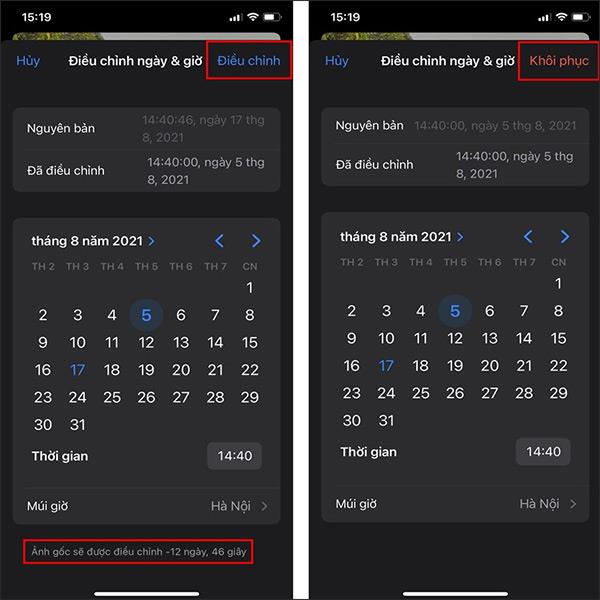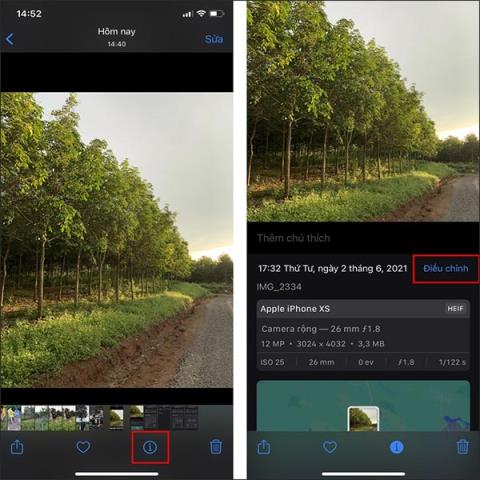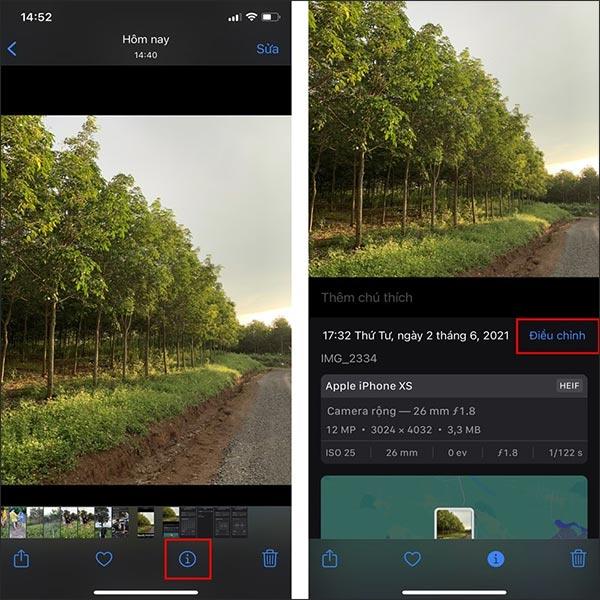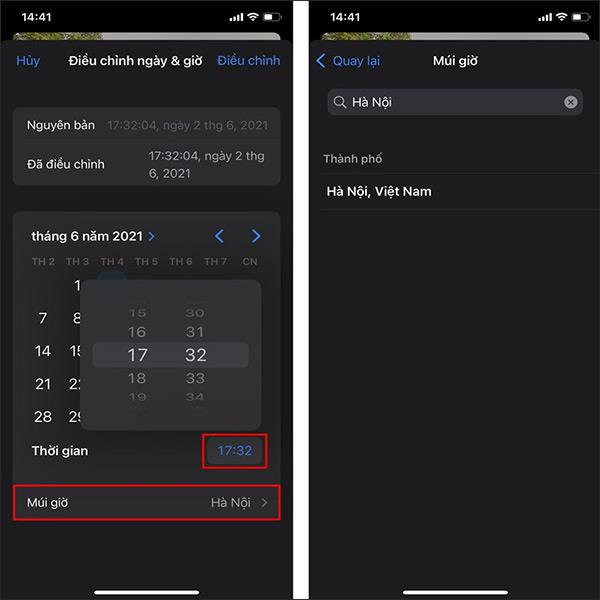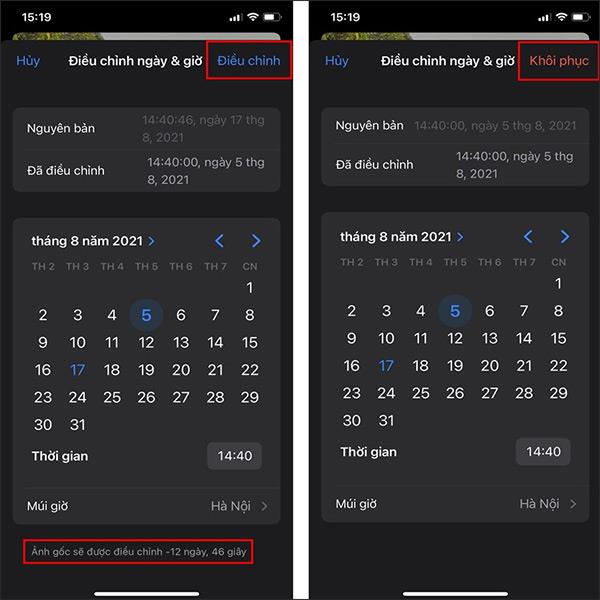iOS 15 giver dig mulighed for at redigere dato og klokkeslæt i billeder, for at hjælpe brugerne med at omorganisere deres samling. Du kan derefter tilpasse tidspunktet for billeder, der deler den samme optagedato, eller visse begivenheder taget over mange dage for at gøre det nemmere at søge igen. På iOS 15 giver det dig mulighed for at ændre de grundlæggende oplysninger om billedet, herunder dato, klokkeslæt og placering, hvis det er nødvendigt, eller efter at have justeret det nye tidspunkt, kan brugerne vende tilbage til det forrige tidspunkt. Artiklen nedenfor vil guide dig til at rette datoen på iPhone-billeder.
Instruktioner til redigering af datoer på iPhone-billeder
Trin 1:
Ved grænsefladen på iPhone-albummet klikker brugere på det billede, de vil ændre oplysningerne, og klikker derefter på i-ikonet under billedet for at se fotooplysninger. Klik derefter på Juster .
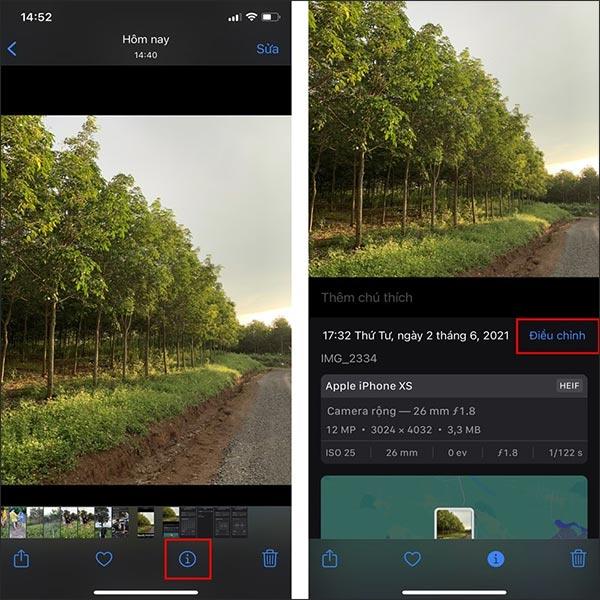
Trin 2:
Dernæst vil brugere straks se afsnittet om dato og klokkeslæt for at ændre billedet. Du kan justere dagen, måneden og året i denne grænseflade ved at stryge for at vælge det tidspunkt, du vil justere.

Trin 3:
Dernæst justerer brugerne yderligere tid og tidszone på billedet som nedenfor. Klik på tidsstemplet og tidszonen og vælg derefter det ønskede tidspunkt.
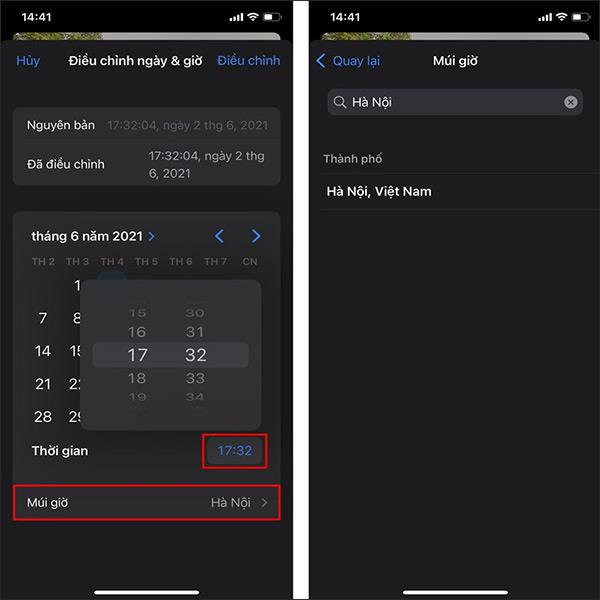
Trin 4:
Endelig, når du er færdig med at redigere, vil du se den nye tid, du har ændret. Klik på Juster for at anvende det nye tidspunkt på billedet.
Hvis brugeren ønsker at vende tilbage til den gamle tid før redigering, skal du klikke på Gendan i øverste højre hjørne